Silvercrest STMS 2219 A1 User Manual [es, en, de]

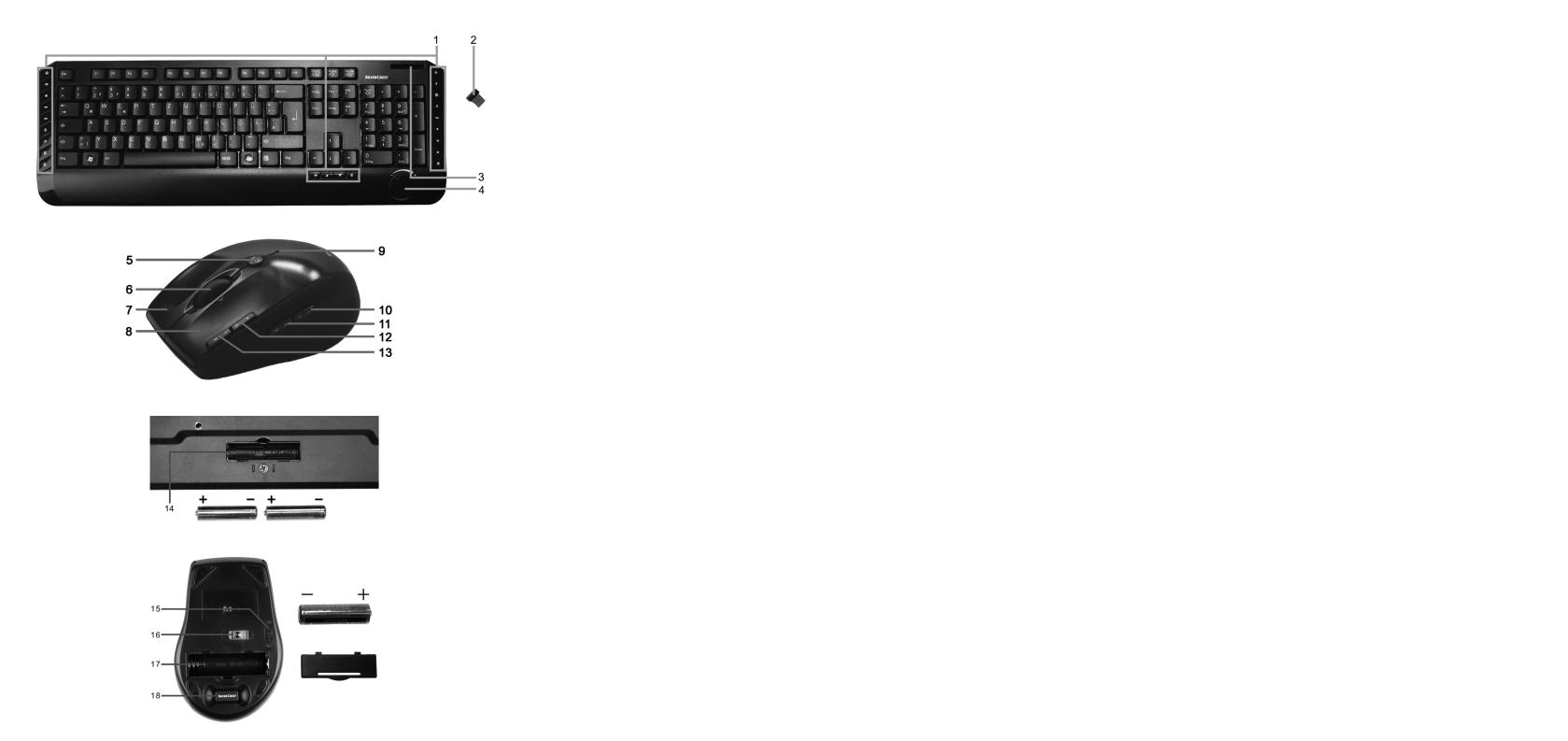

ESPAÑOL......................................................................................................... |
2 |
PORTUGUÊS ................................................................................................ |
23 |
ENGLISH ...................................................................................................... |
44 |
DEUTSCH ..................................................................................................... |
65 |
V 1.22
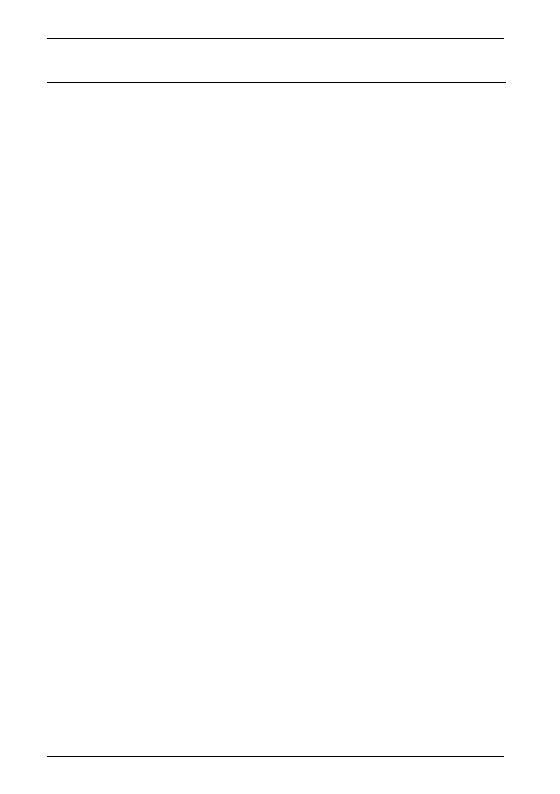
Conjunto multimedia de teclado y ratón inalámbrico STMS 2219 A1 |
|
Índice |
|
Introducción............................................................................................................................................... |
3 |
Uso destinado ........................................................................................................................................... |
3 |
Contenido del embalaje ........................................................................................................................... |
4 |
Datos técnicos ........................................................................................................................................... |
5 |
Requisitos del sistema ........................................................................................................................... |
5 |
Instrucciones de seguridad importantes .................................................................................................. |
6 |
Niños y personas discapacitadas........................................................................................................ |
6 |
Pilas ........................................................................................................................................................ |
7 |
Interfaz RF.............................................................................................................................................. |
7 |
Condiciones ambientales ..................................................................................................................... |
7 |
Copyright ............................................................................................................................................... |
8 |
Almacenar el producto si no se emplea.............................................................................................. |
8 |
Descripción general .................................................................................................................................. |
9 |
Antes de la puesta en servicio .............................................................................................................. |
11 |
Inserting the Batteries ......................................................................................................................... |
11 |
Conectar el receptor nano USB ........................................................................................................ |
12 |
Instalar el software............................................................................................................................. |
13 |
Iconos de la barra de tareas............................................................................................................. |
14 |
Para empezar......................................................................................................................................... |
15 |
Cambiar el modo operativo .............................................................................................................. |
15 |
Configurar el ratón óptico inalámbrico ............................................................................................ |
15 |
Configurar el teclado inalámbrico .................................................................................................... |
16 |
Mantenimiento / Limpieza .................................................................................................................... |
18 |
Consideraciones ambientales y reciclaje ............................................................................................. |
19 |
Nota sobre la Conformidad.................................................................................................................. |
19 |
Resolución de problemas ...................................................................................................................... |
20 |
Indicaciones de la garantía................................................................................................................... |
21 |
2 - Español
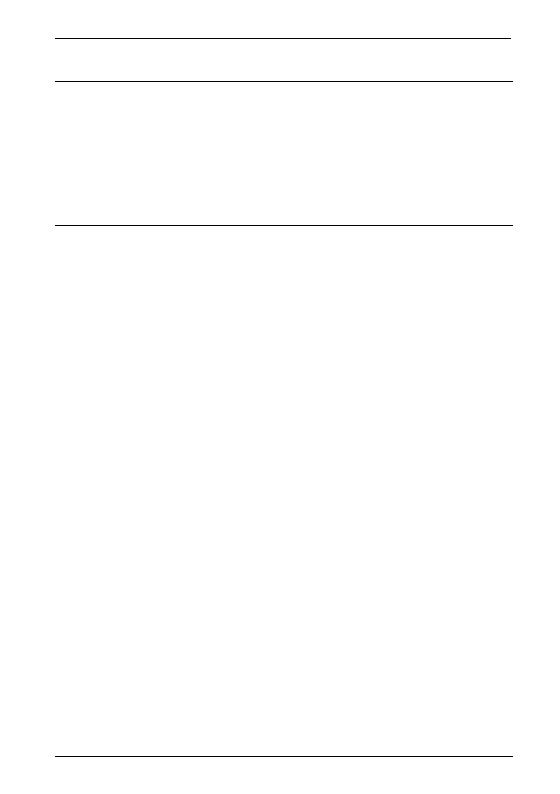
Conjunto multimedia de teclado y ratón inalámbrico STMS 2219 A1
Introducción
Gracias por adquirir este teclado inalámbrico con ratón inalámbrico STMS 2219 A1. Los dispositivos funcionan con la tecnología SmartLink haciendo la sincronización un hecho del pasado. Los múltiples botones y teclas de función le permiten personalizar el teclado y el ratón según sus necesidades. El ratón lleva un rodillo de tipo joystick (rodillo de desplazamiento en 4 direcciones) que le permite desplazamientos tanto horizontales como verticales.
Uso destinado
Este conjunto de teclado y ratón, que consiste en un teclado inalámbrico, ratón inalámbrico y un receptor, es un producto perteneciente a las tecnologías de la información. El dispositivo no debe ser empleado a la intemperie ni en climas tropicales. Este producto no ha sido diseñado para fines corporativos ni comerciales. Solamente debe emplear este producto en entornos domésticos para fines privados. Cualquier empleo diferente al mencionado no corresponde a su uso destinado. Este dispositivo cumple con todo lo relacionado en cuanto a la conformidad CE incluyendo la normativa y los estándares pertinentes. Cualquier modificación del equipo que no haya sido recomendada por el fabricante puede provocar que estas normativas ya no se cumplan. El fabricante no será responsable de cualquier daño o interferencias resultantes de modificaciones no autorizadas. Emplee sólo complementos y accesorios recomendados por el fabricante.
Debe respetar y cumplir la legislación y las directivas del país donde emplea el producto.
Español - 3

Conjunto multimedia de teclado y ratón inalámbrico STMS 2219 A1
Contenido del embalaje
ATeclado inalámbrico STMS 2219 A1-K
B Ratón inalámbrico STMS 2219 A1-M
CReceptor nano USB STMS 2219 A1-R (insertado en el ratón inalámbrico)
D2 pilas de tamaño AAA, 1,5V (Micro) para teclado
inalámbrico (sin ilustración)
E1 pila de tamaño AA, 1,5V (Mignon) para teclado inalámbrico (sin ilustración)
F CD-ROM con software (sin ilustración)
GManual del usuario (no ilustrado)
4 - Español
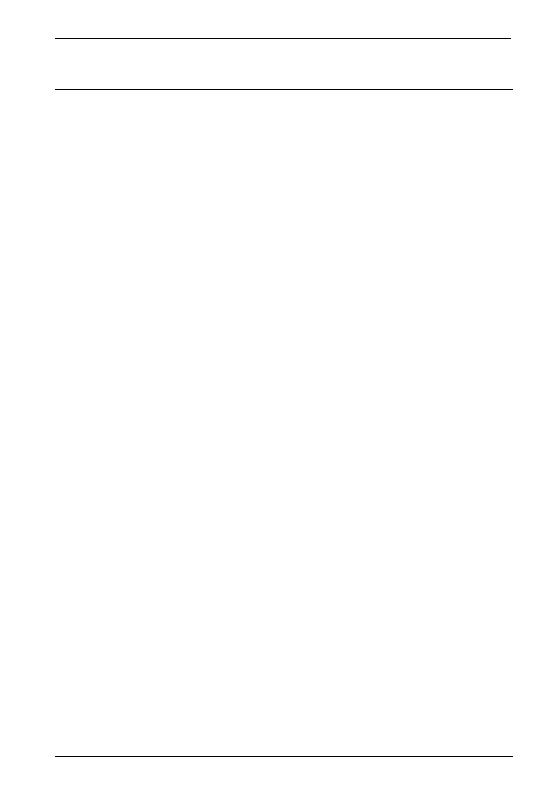
Conjunto multimedia de teclado y ratón inalámbrico STMS 2219 A1
Datos técnicos
-Frecuencia de transmisión de 2,4 GHz
-Tecnología SmartLink (no se requiere sincronizar el teclado/ratón y el receptor)
-Alcance hasta 5 m
Teclado
-22 teclas de función (teclas de acceso directo), de las cuales 19 programables
-Dial de ajuste del volumen
-47,4 x 16,8 x 2,6 cm (L x An x Al)
-630 g (sin pilas)
-2 pilas del tipo AAA, 1,5 V (Micro)
Ratón
-Sensor óptico con resolución seleccionable entre 800 cpi y 1600 cpi, LED clase 1
-8 botones de función, de los cuales 7 programables
-Rodillo joystick (rodillo de desplazamiento de 4 direcciones)
-10,8 x 7,0 x 4, cm (L x An x Al)
-73 g (sin pila)
-1 pila del tipo AA, 1,5 V
Receptor nano USB
-1.5 x 0.7 x 1.8 cm (L x An x Al)
-2 g
Requisitos del sistema
-Intel® Pentium® III / AMD Athlon™ o superior
-1 puerto USB 2.0 libre
-Microsoft® Windows® XP, Windows Vista® o Windows® 7
-Disquetera de CD-Rom o DVD para la instalación del software
Español - 5
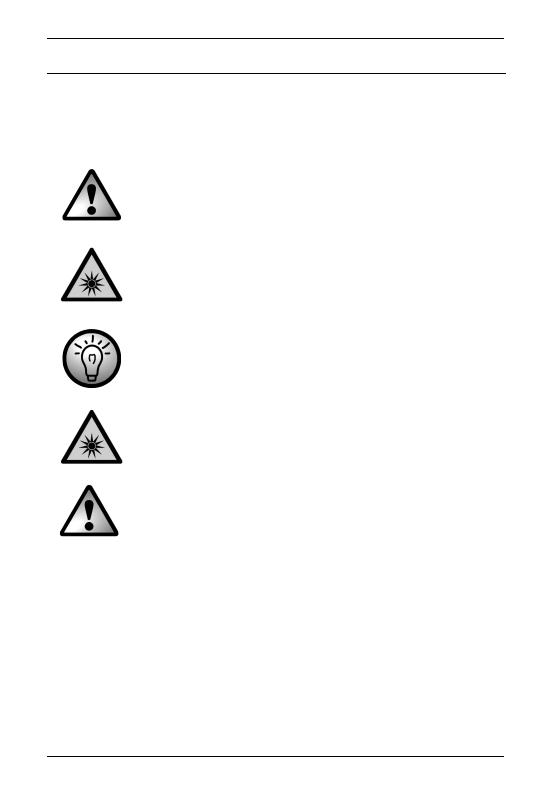
Conjunto multimedia de teclado y ratón inalámbrico STMS 2219 A1
Instrucciones de seguridad importantes
Antes de usar este dispositivo por primera vez, lea detenidamente las instrucciones correspondientes en este manual y siga todas las advertencias, incluso si está acostumbrado a manejar aparatos electrónicos. Conserve este manual para cualquier referencia futura. Si vende o traspasa el aparato, asegúrese de entregar también el presente manual.
Este icono denota información importante para garantizar un manejo seguro del producto y la seguridad del usuario.
Este icono advierte de una fuente de luz intensa.
Este icono denota más información sobre el tema.
¡Evite daños en los ojos! No mire nunca directamente al haz del LED.
Niños y personas discapacitadas
Los dispositivos eléctricos no son para los niños. Las personas discapacitadas sólo deberían usar equipos eléctricos bajo las circunstancias adecuadas. No permita que los niños o personas discapacitadas utilicen equipos eléctricos sin supervisión. Estas personas no suelen ser conscientes de los posibles riesgos y peligros. Peligro de asfixia con las baterías y las piezas pequeñas. Guarde las pilas en un lugar seguro. Si se traga una pila accidentalmente, acuda inmediatamente a un médico. Mantenga el embalaje fuera del alcance de los niños y de las personas discapacitadas. Hay peligro de asfixia.
6 - Español
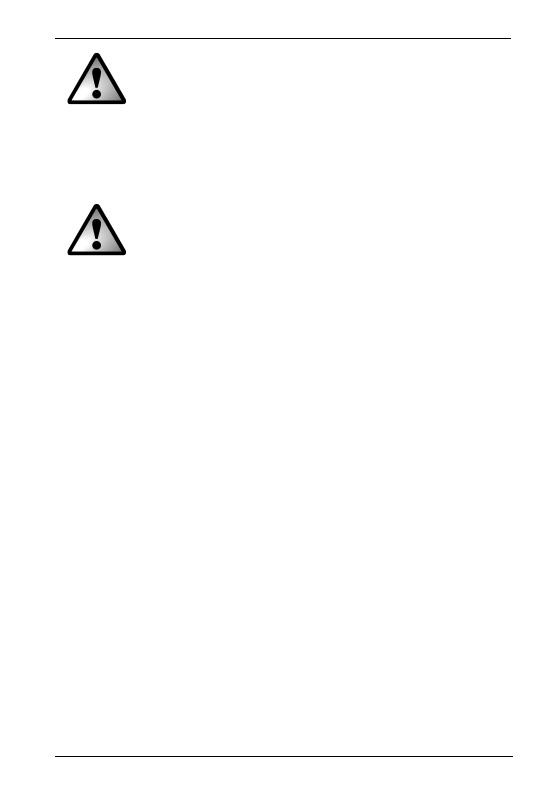
Conjunto multimedia de teclado y ratón inalámbrico STMS 2219 A1
Pilas
Inserte las pilas respetando la polaridad No intente recargar las pilas ni las arroje al fuego en ninguna circunstancia. No instale diferentes tipos de pilas (cargadas y descargadas, de carbono y alcalinas, etc.) a la vez. Retire las pilas cuando no vaya a utilizar el equipo durante un tiempo prolongado. Un manejo inapropiado puede causar explosión y muerte.
Interfaz RF
Apague el dispositivo cuando se encuentre a bordo de una aeronave, en un hospital, en un área quirúrgica y cerca de equipos médicos electrónicos. Las señales de radiofrecuencia pueden interferir el funcionamiento de los sistemas. Instale el dispositivo por lo menos a una distancia de 20 cm de un marcapasos, dado que las señales de radiofrecuencia pueden interferir la funcionalidad del marcapasos. Las señales de radiofrecuencia pueden ocasionar interferencias en equipos de ayuda auditiva. No coloque el dispositivo con el adaptador inalámbrico activado cerca de gases inflamables o en áreas sensibles a explosiones (p.ej. un taller de pintura), dado que las señales de radiofrecuencia transmitidas pueden ocasionar explosiones o incendios. El alcance de las señales de radiofrecuencia depende de las condiciones ambientales. Los datos transmitidos por una conexión inalámbrica pueden ser recibidos por terceros. Targa GmbH no asume ninguna responsabilidad por interferencias causadas en señales de radiofrecuencia o de televisión resultantes de una modificación no autorizada de este dispositivo. Además, Targa no asume ninguna responsabilidad por cables o dispositivos que hayan sido sustituidos y no hayan sido explícitamente aprobados por Targa. El usuario es el único responsable de evitar interferencias causadas por modificaciones no autorizadas en este equipo y de sustituir cualquier dispositivo.
Condiciones ambientales
Coloque el dispositivo en una superficie estable y no coloque objetos sobre él. Este equipo no ha sido diseñado para entornos con altas temperaturas o humedad (p. ej. cuartos de baño) y debe mantenerse libre de polvo. Temperatura y humedad de funcionamiento: de 5 °C a 40 °C, máx. 90% dehumedad relative.
 Siempre garantice lo siguiente:
Siempre garantice lo siguiente:
-No exponga el dispositivo a fuentes de calor (p. ej. radiadores).
Español - 7
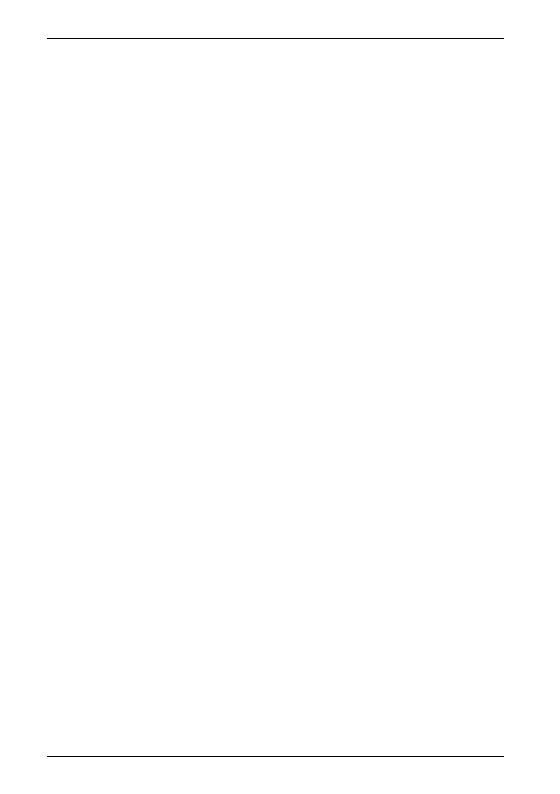
Conjunto multimedia de teclado y ratón inalámbrico STMS 2219 A1
-No exponga el equipo a la radiación solar ni a la luz artificial.
-Evite el contacto con aerosoles y agua así como líquidos corrosivos. No utilice el dispositivo cerca del agua. No lo sumerja ni coloque recipientes con líquidos (jarrones, vasos, bebidas, etc.) encima o al lado del dispositivo.
-No coloque el dispositivo en campos magnéticos (p. ej. altavoces).
-No coloque fuentes incandescentes (p. ej. velas encendidas) encima o al lado del dispositivo.
-No inserte objetos extraños en el equipo.
-Evite exponer el equipo a variaciones bruscas de temperatura.
-Evite exponer el equipo a golpes o vibraciones.
Copyright
Todo el contenido del presente Manual del usuario está sujeto a derechos de autor y se ofrece al lector con fines informativos exclusivamente.
Queda totalmente prohibida cualquier reproducción o copia de datos o información sin el previo consentimiento escrito del autor. Lo mismo sera aplicable a cualquier uso comercial de los contenidos y la información ofrecidos.
Todos los textos y las figuras son actuales en el momento de la publicación impresa. No asumimos ninguna responsabilidad por modificaciones u omisiones.
Almacenar el producto si no se emplea
Si no va a emplear el equipo durante un tiempo prolongado, retire la pila recargable del ratón inalámbrico. Desconecte el receptor nano USB del puerto USB de su ordenador e insértelo en el compartimento de almacenamiento del ratón. Asegúrese de que la temperatura ambiental durante el almacenamiento se mantenga entre 5 °C y 40 °C. La humedad relativa no debe sobrepasar el 90%.
8 - Español

Conjunto multimedia de teclado y ratón inalámbrico STMS 2219 A1
Descripción general
1Teclas especiales (teclas de acceso directo)
2 Receptor nano USB (insertado en el ratón inalámbrico)
3Indicador del nivel de carga*
4Control del volumen
* El indicador LED del panel anterior del teclado se iluminará brevemente al insertar las pilas.
Español - 9
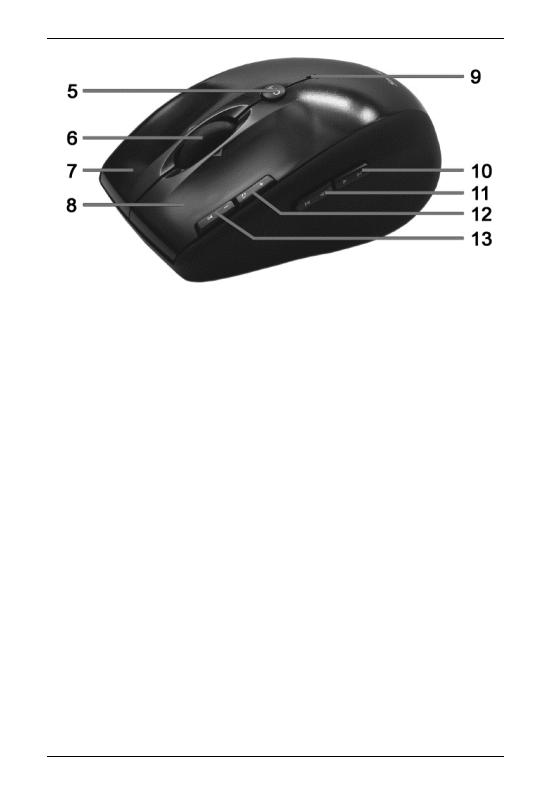
Conjunto multimedia de teclado y ratón inalámbrico STMS 2219 A1
5Conmutador 800/1600 cpi (pulsación corta)
Conmutador modos predeterminado/multimedia (mantener pulsado durante 3 segundos)
6Rodillo joystick (rodillo de desplazamiento de 4 direcciones) Control de volumen y silencio (modo multimedia)
7Botón derecho del ratón
8Botón izquierdo del ratón
9 Indicador del nivel de carga de la pila
10Avanzar (modo predeterminado) Título siguiente (modo multimedia)
11Atrás (modo predeterminado) Título anterior (modo multimedia)
12Zoom + (modo predeterminado)
Iniciar Reproductor de medios (modo multimedia)
13Zoom - (modo predeterminado) Reproducir / Pausa (modo multimedia)
10 - Español

Conjunto multimedia de teclado y ratón inalámbrico STMS 2219 A1
Antes de la puesta en servicio
Desembale todos los dispositivos y consulte la lista de chequeo del contenido del embalaje en la página 4 para verificar que haya recibido todos los artículos mencionados.
Inserting the Batteries
Inserte las pilas en el ratón y teclado inalámbricos como se muestra en las figuras siguientes. Inserte las pilas respetando la polaridad (+ y -) Luego pulse el botón de encendido/apagado (15) para encender el ratón inalámbrico. El ratón inalámbrico lleva un indicador del nivel de la pila (9) en la parte superior. Si éste se parpadea de color naranja, la pila está gastada.
Figura: Vista detallada de la parte inferior del teclado
Figura: Vista detallada de la parte inferior del ratón
14Compartimento de pilas del teclado
15Botón de encendido/apagado del ratón
16Sensor óptico
17Compartimento de pilas del ratón
18Receptor nano USB
Español - 11
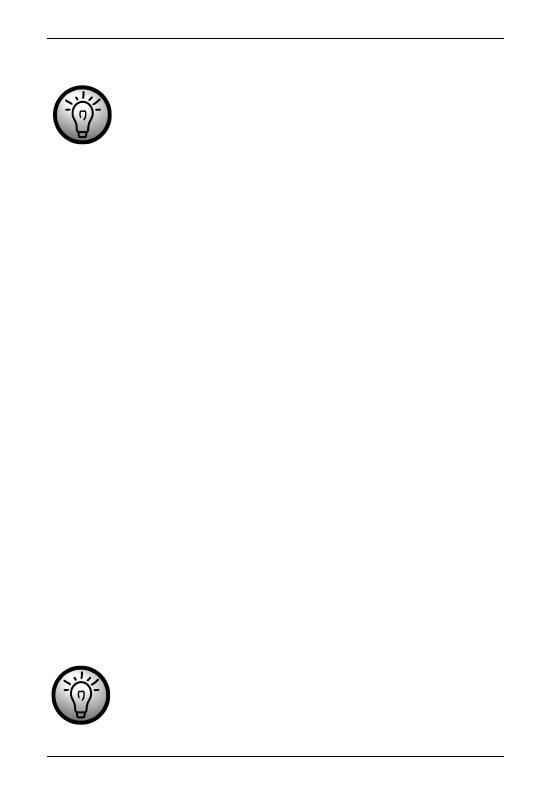
Conjunto multimedia de teclado y ratón inalámbrico STMS 2219 A1
El ratón inalámbrico lleva una función automática de reposo. Cuando no emplee el ratón inalámbrico durante un tiempo, éste se apagará. Mueva el ratón inalámbrico o pulse cualquier botón del ratón para volver a encenderlo (los controladores han de estar instalados).
Los dispositivos llevan un indicador del nivel de carga de las pilas (3 y 9). Si parpadea, las pilas del dispositivo en cuestión están gastadas. Cuando se agoten, cambie las pilas por otras nuevas del mismo tipo.
Conectar el receptor nano USB
Si todavía tiene conectado su ratón antiguo al ordenador, apague el ordenador, desconecte el dispositivo del PC y vuelva a encender el ordenador.
Conecte el receptor nano USB (insertado en el ratón inalámbrico) al puerto USB libre de su ordenador, estando éste encendido.
 Fig.: Receptor nano USB
Fig.: Receptor nano USB
El sistema operativo detectará automáticamente el nuevo hardware e instalará automáticamente los drivers necesarios. En función del sistema operativo instalado, aparecerán los siguientes mensajes en la pantalla:
Con Windows Vista®, Windows® 7
Con la primera conexión del receptor, el sistema operativo indica “Instalar software del driver del conjunto”. Espere hasta que aparezca el mensaje “Ahora se podrán utilizar los aparatos”. En este momento, el ratón y el teclado están preparados y listos para ser utilizados.
Con Windows® XP
Con la primera conexión del receptor, el sistema operativo indican “Nuevo hardware encontrado.” Espere hasta que aparezca el mensaje “El nuevo hardware ha sido instalado y puede utilizarse ahora”, para poder utilizar el ratón y el teclado.
En caso de que la conexión con el receptor nano USB quede interrumpida o si no fuera posible establecer la conexión, retire las pilas del ratón y del teclado y vuelva a insertarlas.
12 - Español

Conjunto multimedia de teclado y ratón inalámbrico STMS 2219 A1
Instalar el software
Para poder disfrutar plenamente de todas las funciones que le ofrecen el teclado y el ratón inalámbricos, deberá instalar el software suministrado. Para ello, inserte el CD-ROM incluido en la unidad de CD-ROM de su ordenador. La instalación debería iniciarse automáticamente. De lo contrario, ejecute el archivo “setup.exe” manualmente del CD-ROM haciendo doble clic en él.
Sólo bajo Windows Vista® y Windows® 7, la instalación puede quedar temporalmente bloqueada mostrándose un mensaje “¿Desea permitir que este programa de un publicador desconocido realice cambios en el equipo?” Para continuar con la instalación, haga clic en “Sí”.
Las ilustraciones de instalación siguientes muestran ejemplos del sistema operativo Windows® 7. Para Windows® XP / Windwos Vista®, estas pantallas varían ligeramente, pero su contenido viene a ser el mismo.
Para ejecutar la instalación, haga clic en Siguiente.
Aquí podrá seleccionar la carpeta de destino para la instalación haciendo clic en el botón “Examinar”. O utilice la carpeta predeterminada, si lo desea. Para continuar, haga clic en Siguiente.
,
Español - 13
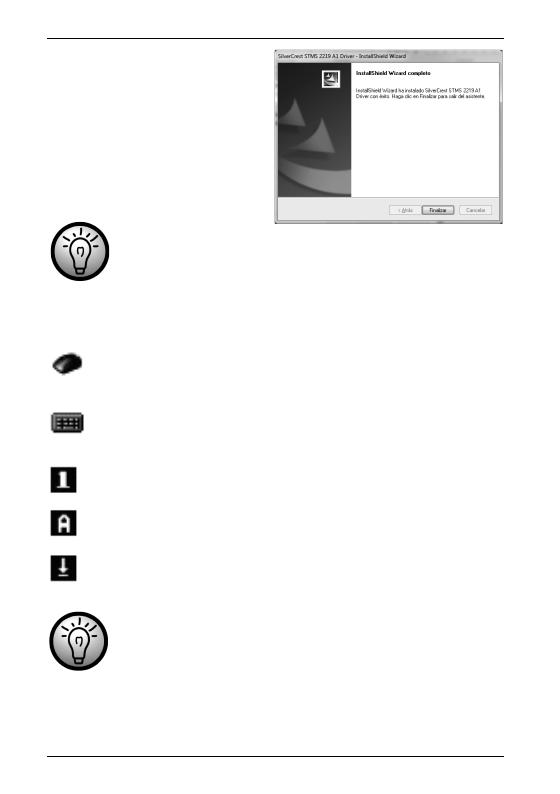
Conjunto multimedia de teclado y ratón inalámbrico STMS 2219 A1
Pulse Concluir para salir del programa de instalación.
,
Si se le pide que reinicie el ordenador, reinícielo antes de utilizar el software.
Iconos de la barra de tareas
Haga doble clic en este icono para abrir el menú de configuración del ratón óptico (para una descripción más detallada, véase la página 15 - Configurar el ratón óptico inalámbrico).
Haga doble clic en este icono para abrir el menú de configuración del , teclado (para una descripción más detallada, véase la página 16 – Configurar el teclado inalámbrico).
Este icono indica que se ha activado la función “Bloq Num”. Haga clic nuevamente en el botón “Bloq Num” para volver a desactivar esta función.
Este icono indica que se ha activado la función “Bloq Mayús”. Haga clic nuevamente en el botón “Bloq Mayús” para volver a desactivar esta función.
Este icono indica que se ha activado la función “Bloq Despl”. Haga clic nuevamente en el botón “Bloq Despl” para volver a desactivar esta función.
Con el botón derecho del ratón, haga clic en el icono correspondiente para mostrar las siguientes opciones:
Abrir |
Abre el menú de configuración del dispositivo correspondiente. |
Acerca de |
Muestra información sobre la versión del controlador instalado. |
Salir |
Sale de la función. Si fuera necesario, podrá abrir las aplicaciones |
|
nuevamente desde el menú Inicio de su sistema operativo. |
14 - Español

Conjunto multimedia de teclado y ratón inalámbrico STMS 2219 A1
Por defecto, los iconos deshabilitados quedan ocultos en la barra de tareas. Se recomienda que desactive la opción “Ocultar iconos inactivos” en las propiedades de la barra de tareas.
Para empezar
Cambiar el modo operativo
Pulse el botón CPI (5) para alternar rápidamente entre las resoluciones de seguimiento óptico de 800 cpi y 1600 cpi. El seguimiento a 1600 cpi ofrece una mayor precisión.
Para cambiar entre la función estándar y Media del ratón óptico, pulse la tecla CPI (5) y manténgala presionada como mínimo durante 3 segundos, hasta que la luz de control de la carga
(9) se ilumine brevemente. Encontrará las funciones disponibles para la función Media en la lista de la página 10 - Sinóptico. En el modo operativo multimedia puede presionar el rodillo de desplazamiento (6) hacia la izquierda o derecha para ajustar el volumen sonoro. En modo de reposo todavía podrá ajustar el volumen sonoro de Windows girando el rodillo del ratón, siempre que el icono del volumen esté activado en la barra de tareas.
Configurar el ratón óptico inalámbrico
Haga doble clic en el icono  de la barra de tareas (esquina inferior derecha de la pantalla, al lado del reloj). Con el botón derecho del ratón, pulse en el icono
de la barra de tareas (esquina inferior derecha de la pantalla, al lado del reloj). Con el botón derecho del ratón, pulse en el icono  y seleccione la opción “Abrir” del menú contextual. Aparecerá el menú de configuración del ratón.
y seleccione la opción “Abrir” del menú contextual. Aparecerá el menú de configuración del ratón.
Aquí puede asignar una función al botón resaltado del ratón. Haga clic en el botón de opciones del botón del ratón y seleccione la función deseada del menú.
Con la opción “Restablecer predeterminado” podrá restablecer todas las funciones modificadas a sus valores predeterminados.
Todas las opciones seleccionadas se refieren al modo predeterminado. Las asignaciones de botones del modo multimedia no se pueden cambiar.
Español - 15
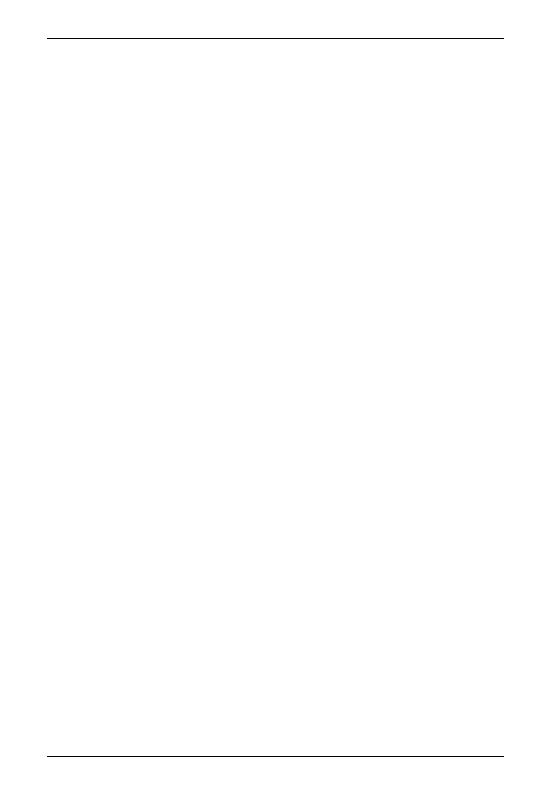
Conjunto multimedia de teclado y ratón inalámbrico STMS 2219 A1
Haga clic en el botón “Aplicar” para activar los cambios (la ventana permanece abierta) o haga clic en el botón “Aceptar” (la ventana se cierra).
Haga clic en la ficha “Acerca del controlador de ratón” para mostrar información sobre el controlador del ratón. Dado que las demás fichas pertenecen al sistemas operativo, para más información, consulte la documentación o ayuda en línea pertinente del sistema operativo.
Configurar el teclado inalámbrico
El teclado inalámbrico lleva 22 teclas de acceso directo y un botón de ajuste del volumen. Una vez tenga instalado el software, las teclas de function tienen asignadas las siguientes funciones predeterminadas. Además, hay 19 teclas de función programables.
16 - Español

Conjunto multimedia de teclado y ratón inalámbrico STMS 2219 A1
Tecla de acceso directo Descripción
Navegador de Internet predeterminado (p.ej. Internet Explorer)
Programa de correo electrónico predeterminado(p.ej. Microsoft® Outlook)
Favoritos del navegador de Internet
Siguiente (p.ej. Internet Explorer)
Anterior (p.ej. Internet Explorer)
Actualizar página
Buscar
Inicia la Calculadora
Abrir Mi PC
Encender/Apagar el ordenador *
Muchas placas base de ordenadores personales llevan un ajuste del BIOS como “Boot on USB”, “Power on by USB” o similar. Active esta función para que pueda encender o apagar el ordenador a través del teclado. Consulte también la documentación de la placa base de su ordenador para averiguar cómo cambiar los ajustes del BIOS.
Pasar al modo de hibernación o de reposo *
Restablecer del modo de hibernación *
Ejecutar el reproductor de medios predeterminado
(p.ej. Microsoft® Media Player)
Reproducir/pausa
Detiene la reproducción.
Título anterior
Título siguiente
Activar/Desactivar silencio
Ejecuta Microsoft® Word (debe estar instalado)
Ejecuta Microsoft® Excel (debe estar instalado)
Inicia el calendario predeterminado (p.ej. Microsoft® Outlook, tiene que ser instalado)
* no programable
Español - 17
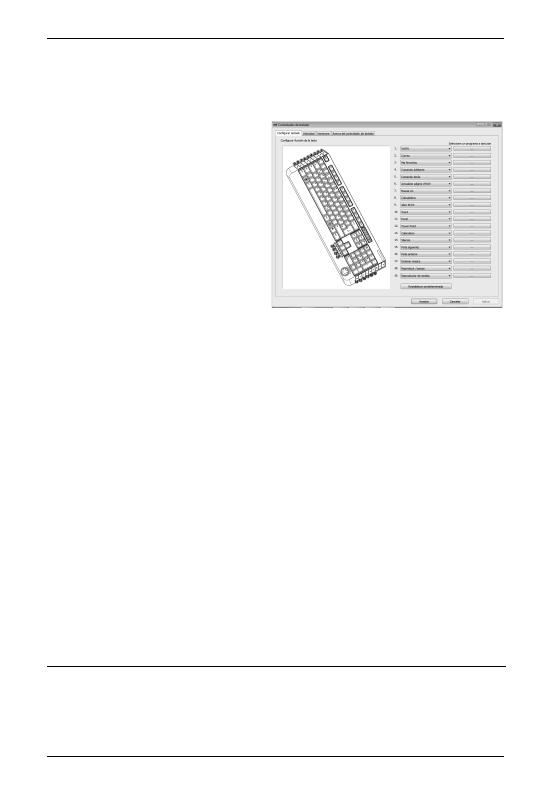
Conjunto multimedia de teclado y ratón inalámbrico STMS 2219 A1
Para poder programar las teclas de función programables, haga doble clic en el icono  de la barra de tareas (esquina inferior derecha de la pantalla, al lado del reloj). Con el botón derecho del ratón, pulse en el icono
de la barra de tareas (esquina inferior derecha de la pantalla, al lado del reloj). Con el botón derecho del ratón, pulse en el icono  y seleccione la opción “Abrir” del menú contextual.
y seleccione la opción “Abrir” del menú contextual.
Aparecerá el menú siguiente:
Aquí puede asignar una función a la tecla resaltada del teclado. Haga clic en el botón de opciones de la tecla de función y seleccione la función deseada del menú.
La siguiente opción “Seleccione un programa a ejecutar” (botón [...]) sirve para seleccionar un archivo ejecutable del disco duro de su ordenador que se iniciará cuando pulse el botón de función correspondiente.
Para hacerlo, haga clic en el botón [ … ] al lado de la función deseada. Aparecerá el cuadro de diálogo para buscar programas ejecutables. Busque el archivo ejecutable deseado y confirme los ajustes. Este procedimiento depende del sistema operativo.
Haga clic en el botón “Aplicar” para activar los cambios (la ventana permanece abierta) o haga clic en el botón “Aceptar” (la ventana se cierra).
Con la opción “Restablecer predeterminados” podrá restablecer todas las funciones modificadas a sus valores predeterminados.
Haga clic en la ficha “Acerca del controlador de teclado” para mostrar información sobre el controlador del teclado. Dado que las demás fichas pertenecen al sistemas operativo, para más información, consulte la documentación o ayuda en línea pertinente del sistema operativo.
Mantenimiento / Limpieza
Una reparación o un mantenimiento serán necesarios cuando esta unidad sufra problemas como, por ejemplo, haya entrado líquido en la unidad, si el aparato ha sido expuesto a la lluvia o humedad, si no funciona normalmente o si se ha caído. Si observa humo, ruidos u olores extraños,
18 - Español

Conjunto multimedia de teclado y ratón inalámbrico STMS 2219 A1
apague el equipo inmediatamente. En estos casos, deje de utilizar el equipo y déjelo comprobar por un técnico autorizado. Contacte con personal técnico cualificado cuando necesite repararlo. No abra nunca la carcasa del dispositivo o de cualquier accesorio. Limpie el equipo únicamente con un paño seco y suave. No emplee líquidos corrosivos.
Consideraciones ambientales y reciclaje
Los dispositivos señalizados con este símbolo están sujetos a la Directiva Europea 2002/96/EC. Todo dispositivo eléctrico o electrónico debe ser desechado separado de la basura doméstica y en los centros de recogida municipales. Participe activamente en la protección del medio ambiente y de su propia salud respetando las normas de desecho de los aparatos usados. Para más información sobre el desecho y reciclaje, póngase en contacto con las autoridades pertinentes, los centros de recogida o la tienda en donde adquirió el producto.
Proteja el medio ambiente. No vierta las pilas usadas a la basura doméstica. Debe depositarlas en un centro de recogida especial. Las baterías deben depositarse en estado totalmente descargado en los puntos de recogida habilitados para baterías y pilas usadas. Si desea depositar baterías no descargadas, debe tomar medidas de protección contra cortocircuitos.
Recicle también el material de embalaje. Los cartones pueden depositarse en los contenedores correspondientes o ser depositados en los centros de recogida públicos para su reciclaje. Los materiales plásticos contenidos en este embalaje deben ser depositados en los centros de recogida públicos.
Nota sobre la Conformidad
Este conjunto de teclado y ratón cumple íntegramente los requisitos básicos y otras normas relevantes de la Directiva R&TTE 1999/5/EC. Encontrará la Declaración de Conformidad correspondiente al final de este manual del usuario.
Español - 19
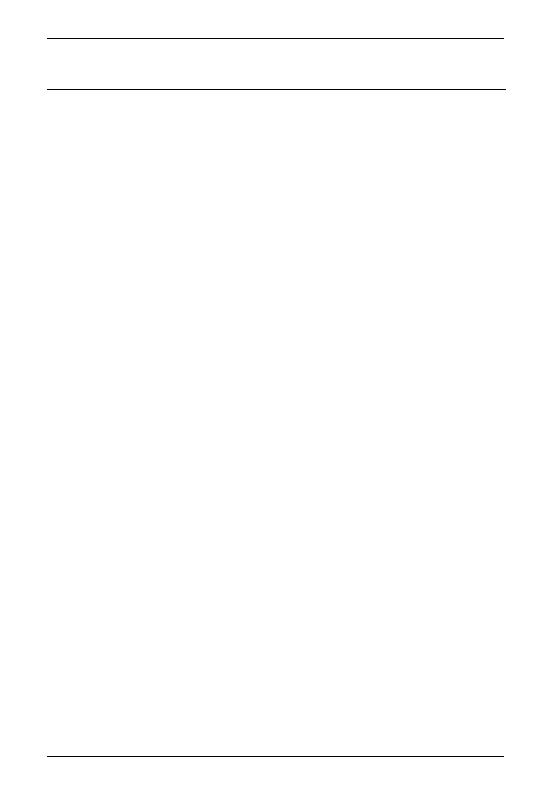
Conjunto multimedia de teclado y ratón inalámbrico STMS 2219 A1
Resolución de problemas
Si después de instalar el teclado y el ratón inalámbricos éstos no responden, verifique lo siguiente:
Compruebe la polaridad de las pilas.
Verifique que el receptor está bien conectado al ordenador (véase página 12 - Conectar el receptor nano USB).
Pruébelo de nuevo con otro puerto USB.
Tenga en cuenta que al utilizar varios conjuntos de componentes individuales tales como el teclado inalámbrico, ratón inalámbrico y el receptor USB Nano no se pueden intercambiar entre sí.Verifique el nivel de carga de las pilas y, si fuera necesario, inserte pilas nuevas.
Emplee una alfombrilla al trabajar con el ratón en una superficie de cristal o reflectora.
Si en la barra de tareas no aparecieran los iconos para las opciones “Bloq Num”, “Bloq Mayús” y “Bloq Despl”, pruebe lo siguiente:
En los ajustes de la barra de tareas, verifique si los iconos inactivos quedan ocultos. Desactive esta función para mostrar todas los iconos en todo momento.
Si al escribir en el teclado aparecen caracteres inesperados, compruebe lo siguiente:
Compruebe si tiene configurado el idioma del teclado adecuado en el Panel de control.
Reinicie el ordenador y vuelva a comprobar las entradas del teclado.
20 - Español

Conjunto multimedia de teclado y ratón inalámbrico STMS 2219 A1
Indicaciones de la garantía
Garantía de Targa GmbH
Muy estimado cliente, muy estimada cliente:
Este aparato tiene 3 años de garantía a partir de la fecha de compra. Recuerde que, si detecta desperfectos en este aparato, usted tiene derechos legales respecto al vendedor del producto. La garantía que se detalla a continuación no limita en modo alguno esos derechos legales.
Condiciones de garantía
El plazo de garantía empieza a partir de la fecha de compra. Guarde el comprobante de caja original en un lugar seguro, puesto que lo necesitará para acreditar que hizo la compra. Si el producto sufre un defecto de material o de fabricación dentro de este periodo de tres años a partir de la fecha de compra, nos haremos cargo de la reparación o sustitución gratuitas del producto, de acuerdo con nuestro propio criterio.
Plazo de garantía y reclamaciones legales
La prestación de la garantía no alarga el plazo de garantía. Esto es válido también para las piezas sustituidas y reparadas. Los daños y desperfectos que ya existían al adquirir el producto deben notificarse inmediatamente después de quitar el embalaje. Una vez finalizado el plazo de garantía, todas las reparaciones son de pago.
Volumen de la garantía
El aparato ha sido fabricado en conformidad con las normas de calidad más exigentes y ha sido revisado minuciosamente antes de entregarse. La prestación de garantía cubre los defectos de material y de fabricación. Esta garantía no cubre las piezas del producto que estén expuestas a desgaste habitual, pudiendo ser consideradas piezas de desgaste, ni tampoco los daños en las piezas frágiles, como interruptores, baterías o componentes de cristal. La garantía quedará invalidada si el producto resulta dañado, se utiliza incorrectamente o es manipulado. Para utilizar el producto correctamente deben respetarse todas las instrucciones contenidas en el manual de instrucciones. Debe evitarse expresamente cualquier finalidad de uso o manejo que difiera de lo recomendado o que esté contraindicado en el manual de instrucciones. El producto está diseñado únicamente para el uso particular, y no para el uso comercial o industrial. El manejo incorrecto e inadecuado, el uso de la fuerza bruta y las intervenciones no realizadas por uno de nuestros centros de servicio autorizados invalidarán la garantía. La reparación o sustitución del producto no dan lugar a ningún plazo de garantía nuevo.
Español - 21
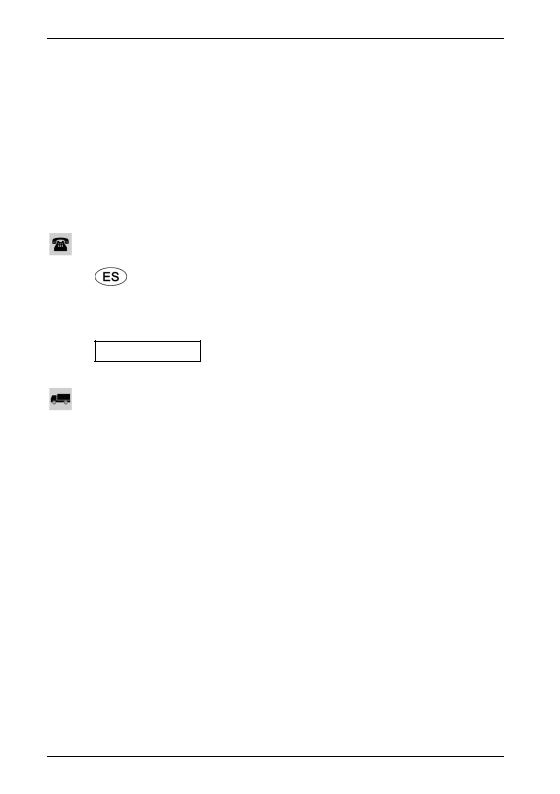
Conjunto multimedia de teclado y ratón inalámbrico STMS 2219 A1
Procesamiento de la garantía
Para que su solicitud se tramite lo más rápido posible, proceda de la siguiente manera:
-Antes de poner en marcha el producto, lea detenidamente la documentación adjunta o la ayuda en línea. Si experimenta algún problema y no puede solucionarlo con ayuda de esas instrucciones, llame a nuestro servicio de atención al cliente.
-Siempre que vaya a realizar una consulta, tenga preparado el comprobante de caja y la referencia o el número de serie del aparato para poder acreditar la compra.
-Si no fuera posible solucionar el problema por teléfono, y dependiendo de la causa del mismo, nuestro servicio de atención al cliente le pasará con otro servicio técnico.
Servicio técnico
Teléfono: |
91 – 45 34 303 |
E-Mail: service.ES@targa-online.com
IAN: 75360
Fabricante
Tenga presente que los siguientes datos no pertenecen a servicio técnico. En primer lugar, póngase en contacto con el centro de servicio indicado.
TARGA GmbH
Postfach 22 44
D-59482 Soest
www.targa.de
22 - Español
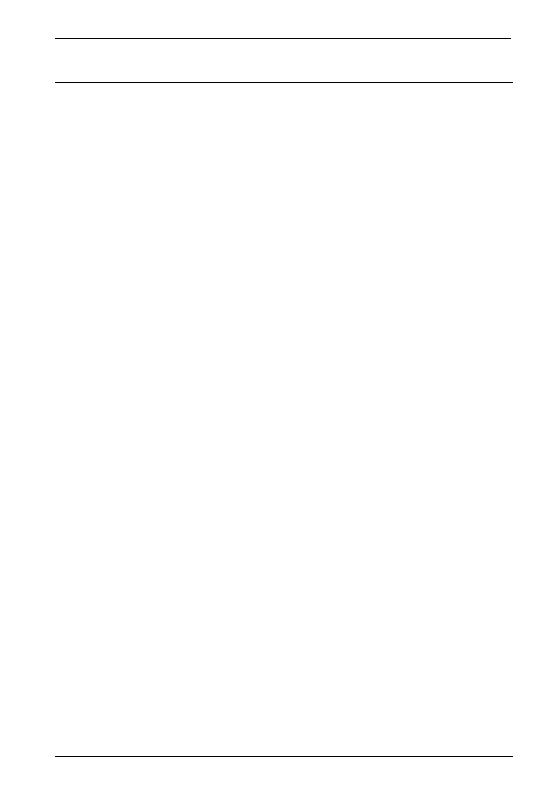
Conjunto Multimédia de Teclado e Rato sem Fios STMS 2219 A1 |
|
Índice |
|
Introdução............................................................................................................................................... |
24 |
Fim a que se Destina .............................................................................................................................. |
24 |
Conteúdo da Embalagem ..................................................................................................................... |
25 |
Especificações Técnicas......................................................................................................................... |
26 |
Requisitos do Sistema......................................................................................................................... |
26 |
Importantes Instruções de Segurança................................................................................................... |
27 |
Crianças e Pessoas com Deficiência................................................................................................. |
27 |
Pilhas ................................................................................................................................................... |
28 |
Interface de RF.................................................................................................................................... |
28 |
Ambiente de Utilização ..................................................................................................................... |
28 |
Copyright ............................................................................................................................................ |
29 |
Guardar o Dispositivo quando não Estiver a Utilizá-lo ................................................................... |
29 |
Vista Geral.............................................................................................................................................. |
30 |
Antes de Dar os Primeiros Passos ......................................................................................................... |
32 |
Inserir as Pilhas ................................................................................................................................... |
32 |
Ligar o Nanorreceptor USB............................................................................................................... |
33 |
Instalar o Software ............................................................................................................................. |
34 |
Ícones na Barra de Tarefas ............................................................................................................... |
35 |
Os Primeiros Passos ............................................................................................................................... |
36 |
Mudar de Modo de Funcionamento ................................................................................................ |
36 |
Configurar o Rato Óptico sem Fios................................................................................................... |
36 |
Configurar o Teclado sem Fios.......................................................................................................... |
37 |
Manutenção / Limpeza ......................................................................................................................... |
39 |
Considerações Ambientais e Reciclagem ............................................................................................ |
40 |
Aviso de Conformidade......................................................................................................................... |
40 |
Resolução de Problemas ....................................................................................................................... |
41 |
Informação Relativa à Garantia ........................................................................................................... |
42 |
Português - 23
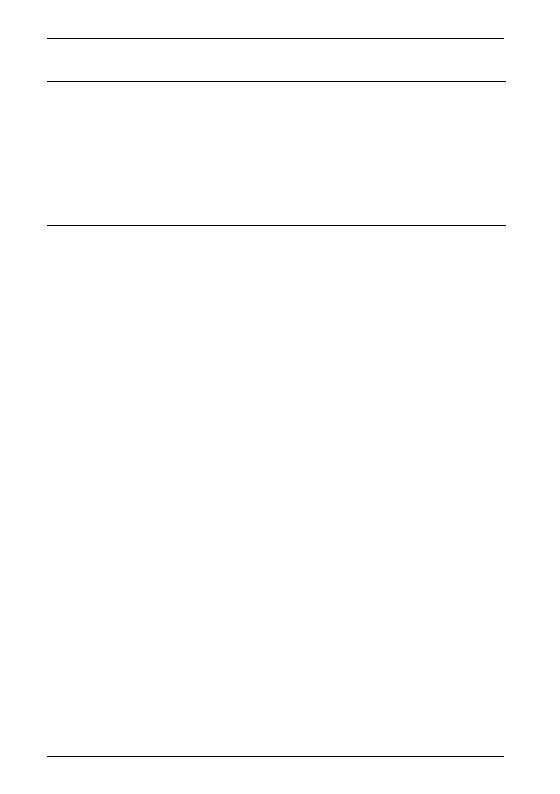
Conjunto Multimédia de Teclado e Rato sem Fios STMS 2219 A1
Introdução
Obrigado por ter adquirido o teclado sem fios com rato sem fios STMS 2219 A1. Os dispositivos utilizam a tecnologia SmartLink que torna obsoleta a sincronização manual. Os múltiplos botões de função dos dispositivos permitem-lhe adaptar o rato e teclado às suas necessidades. O rato possui uma roda inclinável (roda de deslocamento quadridireccional) permitindo deslocamento horizontal para além do habitual deslocamento vertical.
Fim a que se Destina
Este Conjunto Teclado e Rato, consistindo dum teclado sem fios, dum rato sem fios, e dum receptor sem fios, é um dispositivo informático. O dispositivo não deve ser utilizado em exteriores ou em climas tropicais. Este produto não foi concebido para uso empresarial ou comercial. Utilize o dispositivo apenas em ambientes domésticos e para fins privados. Este dispositivo não se destina a um fim diferente dos acima mencionados. Este dispositivo satisfaz tudo o que esteja relacionado com a Conformidade CE, e relevantes normas e padrões. Modificações ao dispositivo não recomendadas pelo fabricante podem fazer com que o dispositivo deixe de estar em conformidade com estas normas e padrões. O fabricante não é responsável por quaisquer danos ou interferências causados por modificações não autorizadas. Utilize apenas os acessórios recomendados pelo fabricante.
Note que tem de obedecer aos regulamentos e leis do país onde se encontra.
24 - Português

Conjunto Multimédia de Teclado e Rato sem Fios STMS 2219 A1
Conteúdo da Embalagem
A Teclado sem Fios STMS 2219 A1-K
BRato sem Fios STMS 2219 A1-M
CNanorreceptor USB STMS 2219 A1-R (inserido no rato sem fios)
D2 pilhas tipo AAA, 1,5 V (Micro) para o teclado sem fios (não ilustradas)
E1 pilha tipo AA, 1,5 V (Mignon) para o rato sem fios (não
ilustrada)
F CD-ROM com software (não ilustrado)
GManual do Utilizador (não ilustrado)
Português - 25
